Что сделать чтобы пароль вконтакте не сохранялся
Содержание
- Видео урок: как сохранить пароль в вк
- Заключение
- Как сохранить пароль
- Как сделать чтобы пароль ВК не сохранялся
- Видео урок: как сохранить пароль в вк
- Заключение
- Internet Expolrer
- Opera
- Mozilla Firefox
- Google Chrome
- Яндекс Браузер
- Как удалить сохранённый пароль в "Яндекс.Браузере"
- Как удалить сохраненные пароли в «Опере»
- Как удалить пароли в "Хроме"
- Заключение

Вы наверняка сталкивались с подобным: при вводе логина и пароля браузер просит сохранить пароль от странички. Это нормально, поскольку сохранение включено во всех браузерах по-умолчанию.
Вот как это выглядит на примере Google Chrome. После ввода данных появляется окошко, которое спрашивает, нужно ли сохранять пароль для сайта?

В принципе, вы можете банально нажать на кнопку «Нет», но в следующий раз система вновь может вас спросить о сохранении пароля. Если вы нажмете на кнопку «Сохранить», пароль, само собой, сохранится и человек, который имеет доступ к вашему компьютеру, сможет зайти на вашу страницу.
Что бы ненароком не сохранить пароль, стоит отключить функцию сохранения паролей. В том же Хроме нажмите на кнопку в виде трех полосок и в меню выберите пункт «Настройки».

Попав в настройки, найдите подраздел «Пароли и формы» и снимите галочки с пункта «Включить автозаполнение форм одним кликом» и «Предлагать сохранить пароли для сайтов».

Теперь браузер не будет предлагать вам запоминать пароли. Этот способ работает и в других браузерах на основе движка Chromium, включая Яндекс.Браузер и новую Opera.
В Mozilla Firefox вам нужно зайти в настройки («Инструменты» — «Настройки»), здесь выберите раздел «Защита» и снимите галочку с пункт «Запоминать логины для сайтов».
По сути, вы каждый раз можете просто закрывать окно, с предложением сохранить данные. Но это неудобно.
Данную функцию можно отключить. Давайте сделаем это на примере браузера Mozilla Firefox. Откройте меню и перейдите в настройки.

Теперь откройте вкладку «Защита» , и снимите галочку напротив пунта «Запоминать логины для сайтов» .
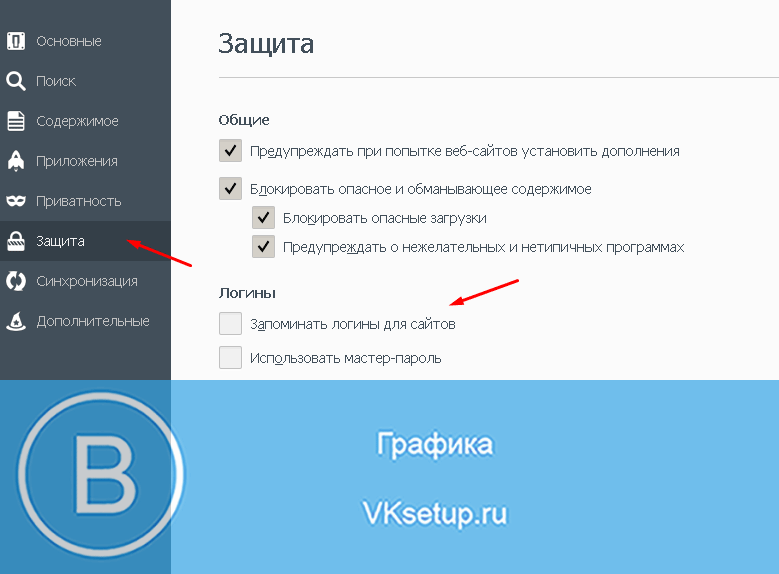
Больше предложения сохранить логин и пароль, появляться не будет.
Видео урок: как сохранить пароль в вк
Заключение
Если вы хорошо помните свои учетные данные, то постарайтесь не использовать данную функцию. Особенно, если кто-то посторонний имеет доступ к вашему компьютеру.
Вам помогла эта информация? Удалось решить возникший вопрос?
Пожалуйста, задайте свой вопрос в комментариях, с описанием возникшей проблемы
Мы и наши пользователи, регулярно обсуждаем возможные неполадки и сложности. Вместе мы разберемся с Вашей проблемой.
В любом браузере есть функция, позволяющая сохранить учетные данные, которые вы используйте для входа на сайты (см. ). Это сильно облегчает жизнь пользователям. При следующих попытках входа, данные будут автоматически подставлены в форму.
Но в тоже время, это является серьезной угрозой безопасности. Любой пользователь, которые имеет доступ к вашему компьютеру, может зайти на вашу страницу, используя сохраненные данные (см. ).
Давайте я покажу вам, как сделать так, чтобы пароль от ВК в браузере не сохранялся .
Как сохранить пароль
Зайдите на главную страницу сайта Вконтакте. В форме для входа, укажите свой логин (см. ) и пароль (см. ). Нажмите кнопку «Войти» . Появится всплывающее окно, в котором вам предложат сохранить учетные данные. Нажмите «Сохранить» , или «Обновить» , если их нужно поменять.
Как сделать чтобы пароль ВК не сохранялся
По сути, вы каждый раз можете просто закрывать окно, с предложением сохранить данные. Но это неудобно.
Данную функцию можно отключить. Давайте сделаем это на примере браузера Mozilla Firefox. Откройте меню и перейдите в настройки.

Теперь откройте вкладку «Защита» , и снимите галочку напротив пунта «Запоминать логины для сайтов» .

Видео урок: как сохранить пароль в вк
Заключение
Если вы хорошо помните свои учетные данные, то постарайтесь не использовать данную функцию. Особенно, если кто-то посторонний имеет доступ к вашему компьютеру.
Рад приветствовать всех читателей блога ! Каждый из нас бывает в гостях, у каждого хозяина дома, как и у нас, есть компьютер. И бывает так,что нам срочно нужно проверить либо почту, либо личные сообщения в любимой социальной сети, однако иногда мы забываем ставить галочку «Чужой компьютер» и наши пароль и логин сохраняются на другом компьютере. В этой статье мы рассмотрим возможности удаления конкретного сохраненного логина и пароля при входе Вконтакте на компьютере.
Итак, все логины сохраняет программа, через которую мы просматриваем сайты, иначе говоря, браузеры . От вида и зависит то, как мы будем удалять нужную нам информацию.
- Открываем «Меню».
- Пункт «Настройки». Раскрыть это меню необходимо следующими способами: щелкнув на пиктограмму в виде шестеренки в верхней правой части браузера, либо нажатием раздела «Правка».
- Ищем закладку «Автозаполнение».
- В закладке находим «Имена и пароли пользователей».
- Напротив пункта — кнопка «Правка».
- Откроется список сайтов и перечень логинов.
- Выделяем нужный, нажимаем «Удалить».
- Сделано!
Internet Expolrer
- Для начала открываем сайт vk.com.
- В форме авторизации (там куда нужно вводить логин) стоит кликнуть два раза левой кнопкой мыши.Появится список логинов.
- Передвигая стрелками «вверх» или «вниз», выделяем нужный логин.
- Нажимаем кнопку «delete».
- Готово.
Opera
- В меню открываем «Настройку».
- Пункт «Удалить личные данные».
- Вкладка «Детальная настройка».
- Нажимаем на кнопку «Управление паролями».
- Ищем в перечне сайтов vk.com.
- Кликаем, развернется список логинов.
- Выделяем нужный, нажимаем на кнопку удалить.
- Профит.
Mozilla Firefox
- Меню — раздел «Инструменты».
- Открываем категорию «Настройки».
- Ищем вкладку «Защита».
- Кликаем на секцию «Пароли».
- Ищем кнопку «Сохраненные пароли».
- Откроется окно с перечнем сайтов. Ищем vk.com.
- Выбираем нужный нам логин и нажимаем на пункт-кнопку «Удалить».
- Gotcha.
Google Chrome
- Ищем иконку с тремя горизонтальными линиями в верхнем правом углу («Меню»).
- Нажимаем пункт «Настройки».
- Внизу находим «Показать дополнительные настройки», щелкаем.
- Ищем раздел «Пароли и формы», чуть ниже «Управление паролями» в ранних версиях браузера или же «Настроить» рядом с «Предлагать сохранять пароли для сайтов» в новых версиях.
- Откроется окно со списком сайтов и логинов. Выбираем нужный сайт и рядом с ним жмем на крестик, после этого логин будет удален.
- Вот и все!
Яндекс Браузер
- Также как и в «Хроме» ищем иконку с тремя горизонтальными линиями.
- Нажимаем на пункт «Настройки».
- В самом низу страницы нажимаем на «Показать дополнительные настройки».
- Находим раздел «Пароли и автозаполнение», кликаем на «Управление паролями».
- Появится список всех сайтов с сохраненными паролями, с правой стороны будет крестик, при нажатии на него пароль удалится!
- Решено!
Теперь вы знаете как удалить сохраненный логин при входе Вконтакте, если вдруг по случайности сохранили их на чужом компьютере. Успехов вам и до новых встреч.
Большинство пользователей ВК пытаются придумать как можно более сложный пароль, чтобы обезопасить личную страницу от взлома. Если вы постоянно испытываете трудности с запоминанием и каждый вход в аккаунт сопровождается мучительными воспоминаниями – эта статья для вас.
Изначально каждый браузер автоматически рассчитан на сохранение паролей. Это сделано для удобства пользователей. Некоторые из них заводят сразу несколько профилей в одной и той же социальной сети, а запоминать все пароли – дело не из легких. Таким образом, браузер упрощает жизнь тех, кто им пользуется.
Так что, если не отключена функция автосохранения, браузер самостоятельно предложит запомнить значения для авторизации.
Рассмотрим процесс сохранения пароля на примере Google Chrome (). По сути, другие браузеры работают по той же схеме. Как только совершен вход на личную страницу, Chrome предложит сохранить пароль. Уведомление автоматически всплывет в адресной строке. Если вы случайно закроете окно, откройте его заново, нажав на символ ключика там же.
Но что же делать, если это уведомление не появляется. В этом случае, скорее всего, запрещено сохранение паролей в самом браузере. Тут придется зайти настройки и исправить эту опцию. Откройте инструменты хрома, пролистайте страницу вниз до параметра «Пароли и формы».
Поставьте галочки в заданных местах и попробуйте совершить вход в ВК еще раз. После этих действий все получится. В остальных браузерах работает примерно та же схема. Для Firefox () путь будет следующим: Инструменты – Настройки – Защита – Исключить. В Опере () найдите Настройки – Формы – Управление паролями. Ну а в IE () зайдите в Сервис – Свойства обозревателя – Общее. Там удалите историю и дайте браузеру разрешение на сохранение логинов и паролей.
Некоторые не доверяют этому способу, поэтому предпочитают специальные программы. Если вы относитесь к такому типу людей, следующая информация в статье будет именно для вас.
Сохранение личных данных в браузере – всегда рискованное мероприятие. Разрабатываются шпионские программы, которые могут извлечь ваши секретные данные. Да и доступ к компьютеру, скорее всего, имеют другие люди. Тут пригодится специальная программа для сохранения паролей ВК. Тогда при каждом входе на страницу вы будете получать личные данные для доступа на определенный аккаунт. Этот софт скачивается из интернета и запускается на конкретном ПК.
Широко известна для таких целей программу LastPass (). Скачать её можно бесплатно, зайдя на официальный сайт. Она позволяет произвести синхронизацию информации для всех гаджетов пользователя. Разработчики предлагают двухфакторную аутентификацию и генератор паролей.
Помимо этого, есть и другие приложения, помогающие сохранять информацию для входа во ВКонтакте. Большинство из них бесплатны, но будьте осторожнее с вводом паролей на сторонних ресурсах. Убедитесь, что это проверенные сайты и программы.
Если вы являетесь активным пользователем социальных сетей, то, возможно, вам будет интересно узнать, как удалить сохранённый пароль в «Контакте», ведь иногда нам не нужно, чтобы в браузере сохранялись данные, которые мы используем для входа на тот или иной сайт.
Например, вы забыли дома свой девайс, но вам срочно надо войти на свою страничку «ВК» и договориться с другом о встрече. Как вариант, человек может зайти в компьютерный клуб и воспользоваться другим устройством. Но если при этом не установить чекбокс возле опции «Чужой компьютер», то логин и пароль сохранятся в веб-обозревателе. В результате вашу страницу в социальной сети сможет открыть любой «юзер», воспользовавшись устройством после вас.
Именно поэтому нужно знать, как избавиться от паролей, сохранённых в браузере. В предложенной статье речь пойдёт о трёх наиболее популярных веб-обозревателях: «Яндекс», «Хром» и «Опера».
Как удалить сохранённый пароль в "Яндекс.Браузере"
Безусловно, одним из наиболее популярных веб-обозревателей сегодня по праву считается «Яндекс.Браузер». Выполненный на том же движке, что и «Гугл Хром», он имеет и свои преимущества. Однако сейчас речь пойдёт не о достоинствах этого браузера, а о том, как удалить сохранённый пароль в «Контакте» или данные входа на любой другой сайт, работая в этом веб-обозревателе.

Итак, в правом углу, сверху, найдите кнопку, на которой изображены три горизонтальных полоски. Кликнув по ней, обратитесь к разделу «Настройки», после чего прокрутите страничку вниз и перейдите в дополнительные настройки, нажав соответствующую кнопку. Найдите подраздел «Пароли и автозаполнение» и кликните «Управление паролями». Откроется окошко, где вы можете выбрать и удалить данные с любого сайта, на котором зарегистрированы.
Как удалить сохраненные пароли в «Опере»
Когда вы узнали, как удалить сохраненный пароль в «Контакте» в «Яндексе» (браузере), мы порекомендуем вам ознакомиться с действиями, которые необходимо выполнить, чтобы проделать эту же операцию в «Опере».

Итак, запустите веб-обозреватель «Опера» и откройте меню, кликнув в левом верхнем углу кнопку с логотипом браузера. На следующем этапе обратитесь к опции «Настройки», а затем к разделу «Безопасность». Здесь вас интересует кнопка «Управление сохраненными паролями». Щелкните ее, и в появившемся окошке вы увидите список сайтов и сохраненных паролей, которые можно удалить, кликнув по крестику.
Кроме того, у вас есть возможность посмотреть пароль от того или иного ресурса, на котором вы зарегистрированы. Для этого нажмите «Показать» напротив сайта, данные к которому вы хотите узнать.
Как удалить пароли в "Хроме"
Если же вы пользуетесь веб-обозревателем «Гугл Хром», то, чтобы избавиться от сохраненных паролей, необходимо выполнить практически такие же действия, что и в случае с «Яндекс.Браузером».

Для начала перейдите в настройки «Хрома» и кликните по ссылке «Показать дополнительные настройки». В разделе «Пароли и формы» нажмите кнопку «Настроить», которая расположена возле пункта «Предлагать сохранять пароли для сайтов». Вы уже знаете, как удалить сохраненный пароль в «Контакте» в браузерах «Опера» и «Яндекс», поэтому с Chrome у вас проблем возникнуть не должно.
Заключение
Стоит отметить, что для проведения этой процедуры вы также можете воспользоваться программой CCleaner, в интерфейсе которой разберется даже неопытный юзер.
Теперь, когда вы поняли, как удалить сохраненный пароль в «Контакте» или на любом другом сайте, обязательно применяйте полученные знания на практике, особенно в том случае, если забыли отметить пункт «Чужой компьютер».